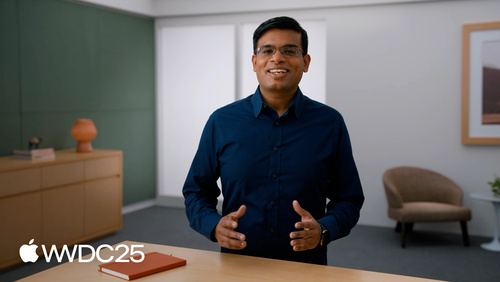了解如何使用 wi-fi aware 建立对等网络连接。我们还将介绍如何以带宽更高、延迟更低的网络连接性能实时共享视频、传输大文件,以及操控配件。此外,你将了解如何借助 devicediscoveryui、accessorysetupkit 和 network 框架,在自己的 app 中使用 wi-fi aware。
此文章由AI生成,可能存在错误,如有问题,请联系djs66256@163.com
通过 Wi-Fi Aware 实现高效设备间通信
概述
在 WWDC 演讲中,苹果详细介绍了其最新推出的 Wi-Fi Aware 框架,该技术为 iOS 设备间的点对点通信提供了全新的解决方案。Wi-Fi Aware 允许设备之间建立高带宽、低延迟的直接连接,无需依赖路由器或互联网接入点,同时保持高安全性标准。本文将深入剖析该技术的实现原理与应用场景。
技术特性
Wi-Fi Aware 技术具有以下显著优势:
- 直接通信:设备间可建立点对点连接,不依赖任何中间设备
- 并行工作:可同时保持常规 Wi-Fi 网络连接
- 高安全性:全链路采用认证加密机制
- 高吞吐量:支持大文件快速传输
- 低延迟:适合实时媒体传输场景
该技术基于 Wi-Fi 联盟制定的全球标准,确保不同厂商设备间的互操作性。典型应用场景包括媒体共享、配件控制、多人协作等,这些功能可同时运行而不相互干扰。
实现流程
服务配置
Wi-Fi Aware 采用服务发现机制,每个服务由特定格式的名称标识:
1 | _服务名._协议 |
开发者需要在应用的 Info.plist 文件中声明支持的服务类型,示例如下:
1 | <key>WiFiAwareServices</key> |
服务名称需遵循特定规范:不超过15个字符,仅包含字母、数字和连字符。建议在IANA注册服务名称以避免冲突。
设备配对
配对过程分为三个关键步骤:
- 从周边设备列表中选择目标设备
- 输入对方显示的PIN码进行授权
- 系统自动完成安全配对流程
苹果提供了两种配对方案:
DeviceDiscoveryUI:适用于应用间的连接场景AccessorySetupKit:针对硬件配件优化的配对方案,支持多协议同时配对
以下是使用DeviceDiscoveryUI的代码示例:
1 | // 发布方 |
连接建立
完整的连接流程分为四个阶段:
- 发布方启动监听服务
- 订阅方扫描周边可用的服务设备
- 系统提供可连接的端点信息
- 应用建立实际的网络连接
关键实现代码如下:
1 | // 发布方监听 |
性能优化
Wi-Fi Aware 提供了精细的性能调节选项:
性能模式
Bulk:默认模式,以节能为主要目标Realtime:优先保证低延迟
服务等级
Background:后台任务BestEffort:默认平衡模式InteractiveVideo/Voice:实时交互应用
配置示例:
1 | .wifiAware { $0.performanceMode = .realtime } |
开发者可以获取性能报告来监控连接质量:
1 | let report = connection.currentPath?.wifiAware?.performance |
总结
Wi-Fi Aware 框架为 iOS 设备间的直接通信提供了标准化、高性能的解决方案。通过简单的API集成,开发者即可为应用添加高效的设备间通信能力。该技术特别适合需要高带宽、低延迟的实时交互场景,同时保证了通信过程的安全性和可靠性。